WPS PPT更改圖片形狀的方法
時(shí)間:2023-07-12 10:35:03作者:極光下載站人氣:497
很多時(shí)候需要使用wps PPT進(jìn)行幻燈片的制作,我們?cè)谥谱骰脽羝瑑?nèi)容的時(shí)候,出來(lái)內(nèi)容本身的豐富性以外,我們還會(huì)通過(guò)一些外在的表現(xiàn)力來(lái)裝飾一下幻燈片,讓我們?cè)谘菔镜臅r(shí)候可以讓幻燈片內(nèi)容更加完美的體現(xiàn)出來(lái),一般我們會(huì)在幻燈片中進(jìn)行圖片的添加,那么我們就可以給圖片進(jìn)行形狀的裁剪操作,將圖片任意的裁剪成自己需要的樣式,讓PPT看起來(lái)更加的突出和美觀,并且你可以將圖片裁剪成很多不同類型的樣式,下方是關(guān)于如何使用WPS PPT更改圖片形狀的具體操作方法,如果你需要的情況下可以看看方法教程,希望對(duì)大家有所幫助。
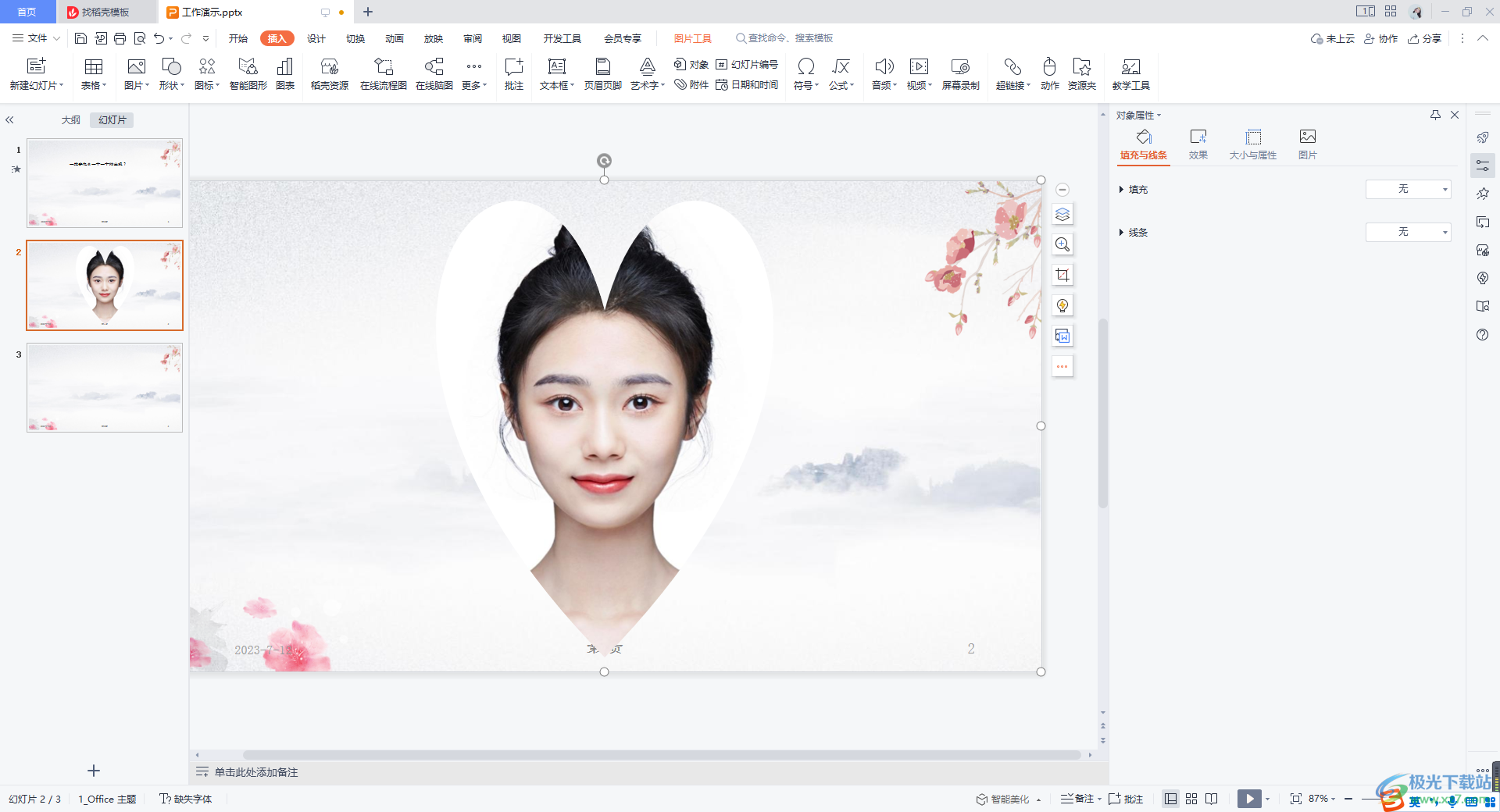
方法步驟
1.將PPT打開(kāi)之后,我們需要將想要設(shè)置的圖片進(jìn)行添加,點(diǎn)擊【插入】-【圖片】-【本地圖片】。
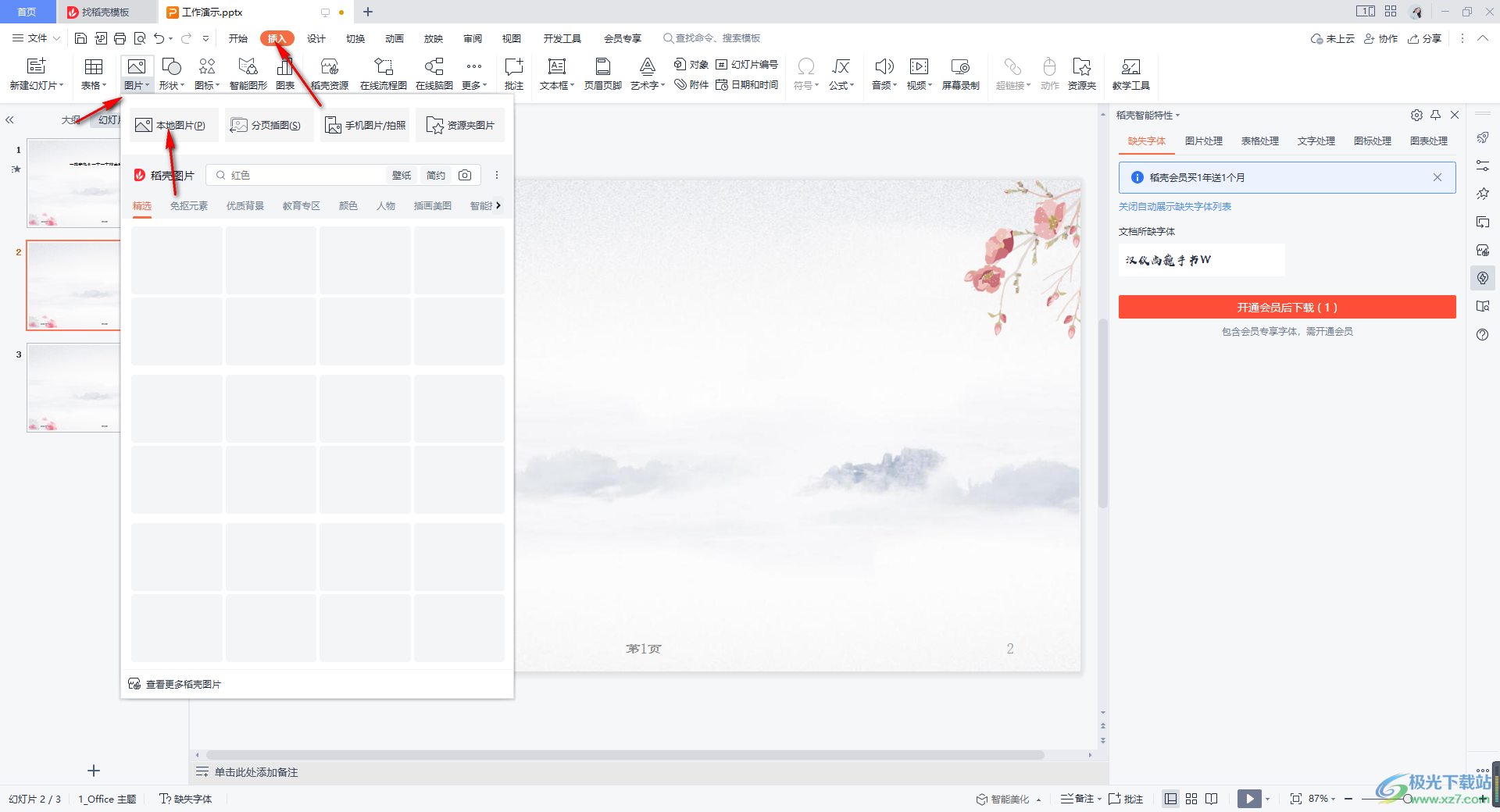
2.在窗口中將需要進(jìn)行設(shè)置的圖片選中之后,將其點(diǎn)擊打開(kāi)進(jìn)行添加。
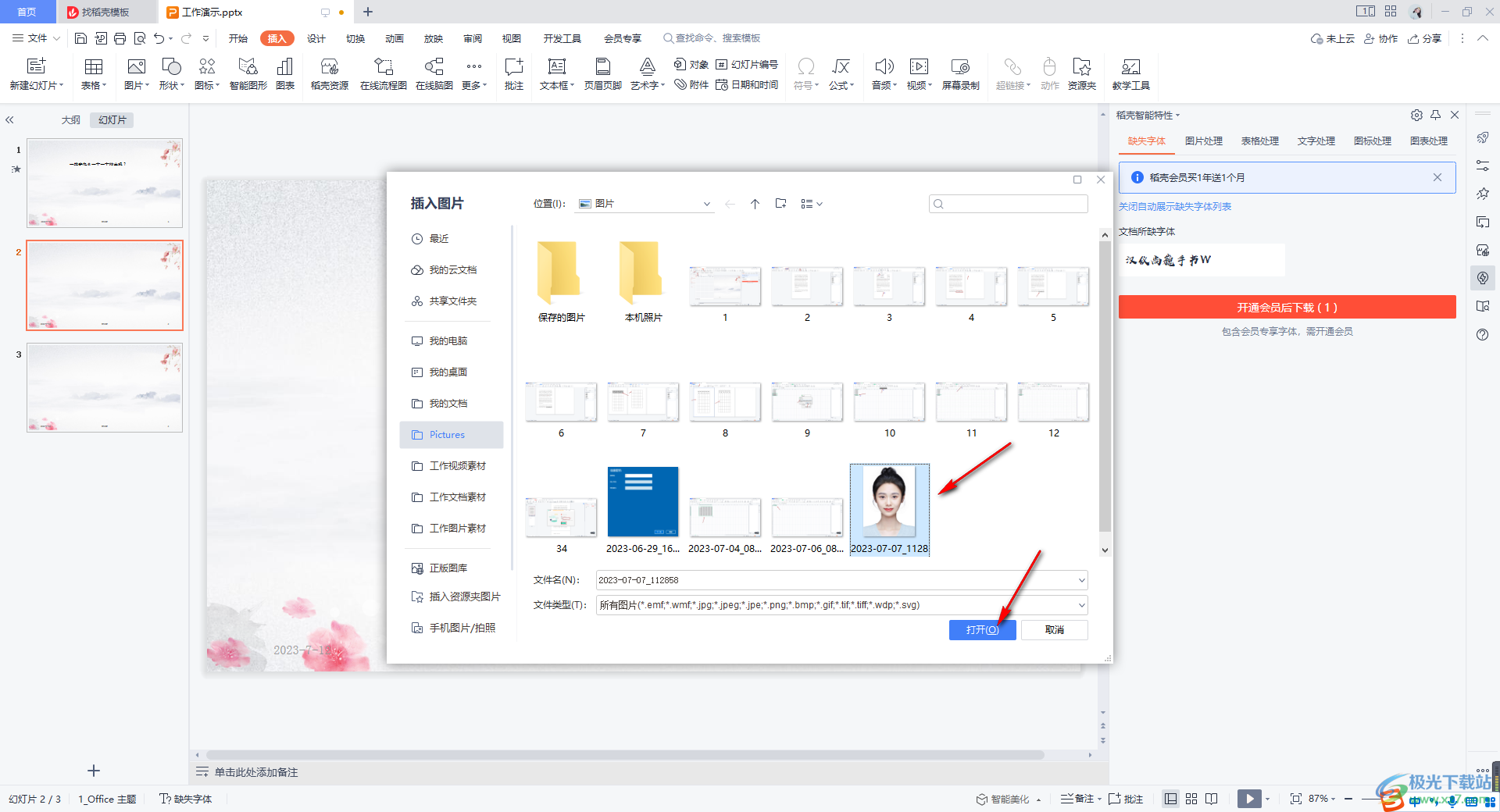
3.添加到頁(yè)面上的圖片可以用鼠標(biāo)進(jìn)行點(diǎn)擊一下,然后在圖片右側(cè)出現(xiàn)一個(gè)裁剪圖標(biāo),點(diǎn)擊該圖標(biāo)。
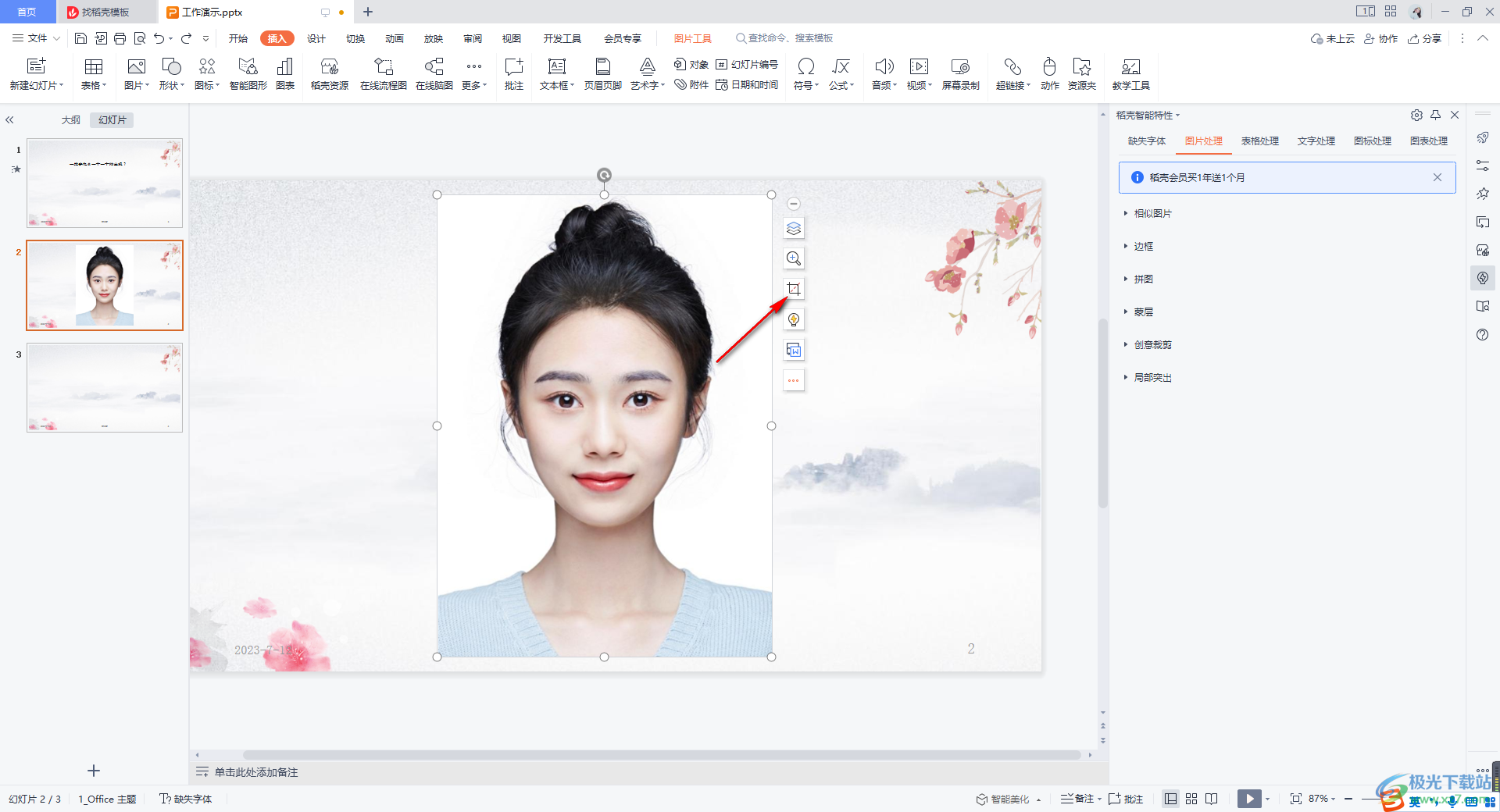
4.你可以按照形狀進(jìn)行裁剪或者是按照比例進(jìn)行裁剪,這里我們選擇【按形狀裁剪】,選擇【心形】形狀。
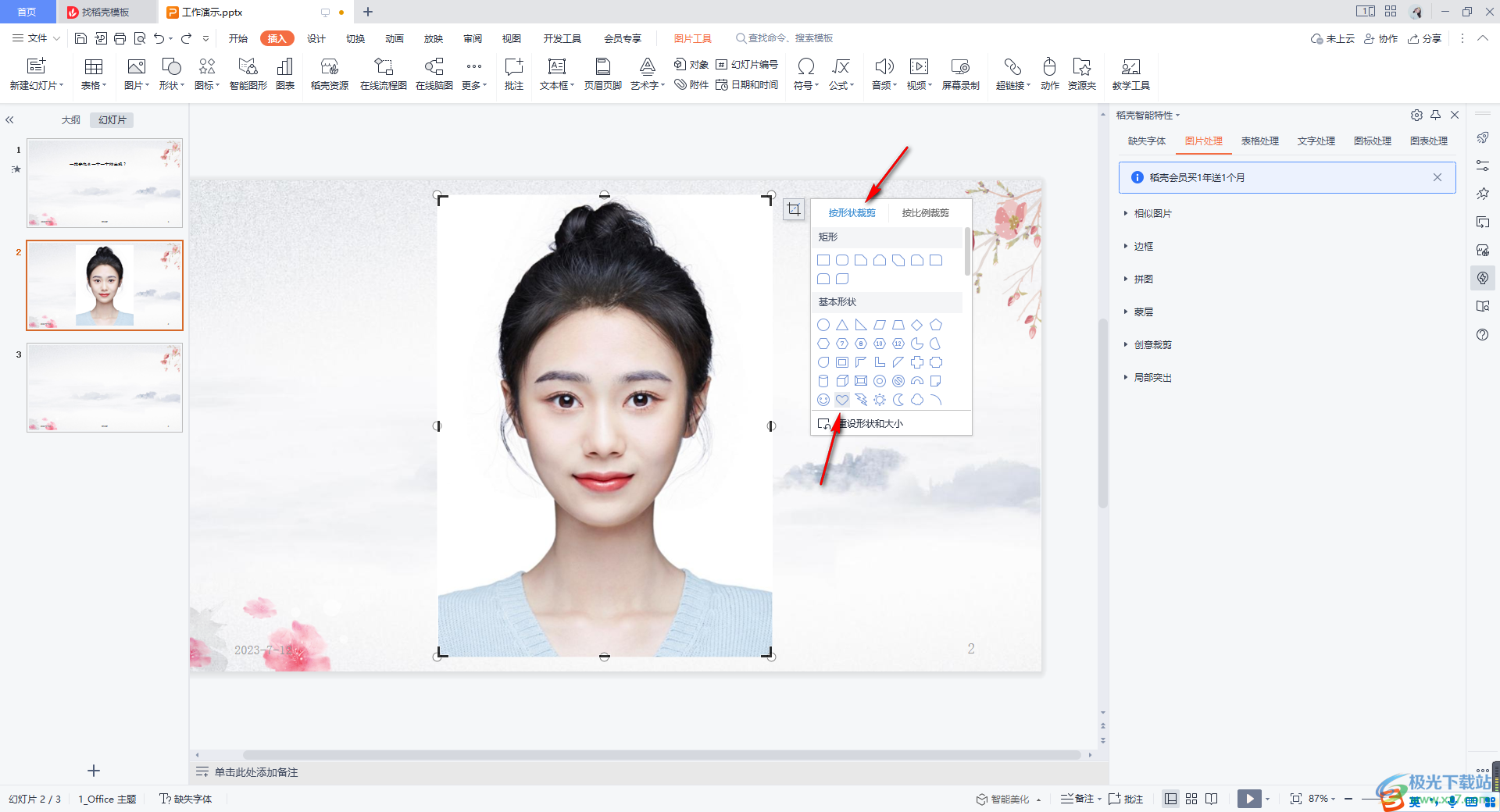
5.完成之后,將鼠標(biāo)點(diǎn)擊任意的空白位置,那么我們的圖片形狀就會(huì)裁剪完成,如圖所示。
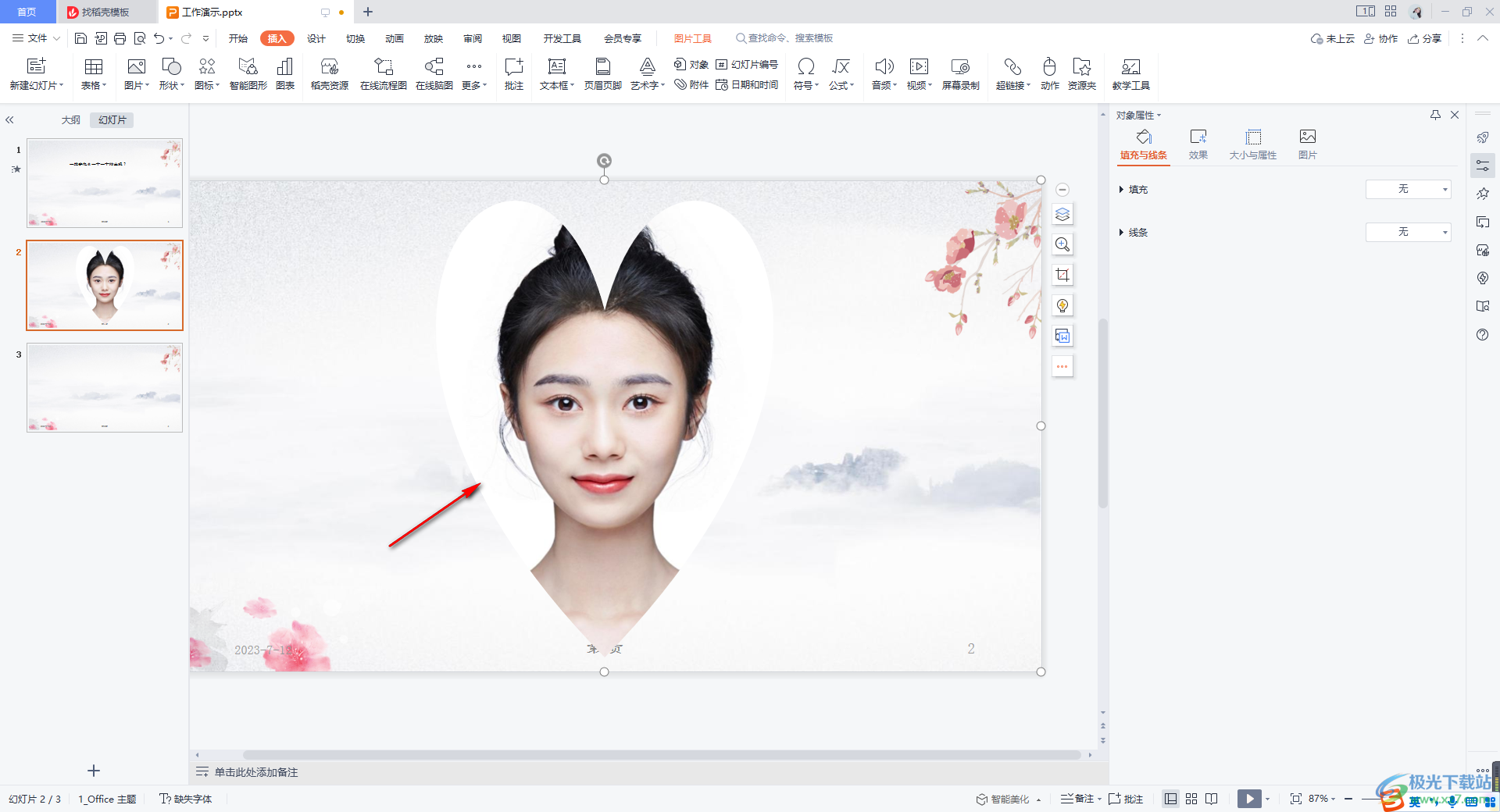
以上就是關(guān)于如何使用WPS PPT更改圖片形狀的具體操作方法,我們添加到PPT中的圖片是可以進(jìn)行任意形狀的設(shè)置的,可以通過(guò)裁剪將圖片的形狀進(jìn)行更改一下,或者你也可以通過(guò)填充功能,將圖片填充到插入的圖形中,感興趣的話可以操作試試。

大小:240.07 MB版本:v12.1.0.18608環(huán)境:WinAll
- 進(jìn)入下載
相關(guān)推薦
- WPS Word添加下一頁(yè)分節(jié)符的方法
- WPS表格中調(diào)出數(shù)據(jù)分析工具的方法教程
- WPS Word設(shè)置重復(fù)打印標(biāo)題行和表頭的方法
- WPS Word無(wú)法調(diào)整行高的解決方法
- WPS表格合并相同內(nèi)容的方法教程
- WPS表格中將相同的數(shù)據(jù)信息排列在一起的方法教程
- WPS Excel制作數(shù)據(jù)透視表的方法
- ?wps文檔按下空格整行后移的解決教程
- WPS文檔打開(kāi)進(jìn)入寫(xiě)作模式的方法教程
- WPS文檔中進(jìn)行稿紙?jiān)O(shè)置的方法教程
相關(guān)下載
熱門閱覽
- 1百度網(wǎng)盤(pán)分享密碼暴力破解方法,怎么破解百度網(wǎng)盤(pán)加密鏈接
- 2keyshot6破解安裝步驟-keyshot6破解安裝教程
- 3apktool手機(jī)版使用教程-apktool使用方法
- 4mac版steam怎么設(shè)置中文 steam mac版設(shè)置中文教程
- 5抖音推薦怎么設(shè)置頁(yè)面?抖音推薦界面重新設(shè)置教程
- 6電腦怎么開(kāi)啟VT 如何開(kāi)啟VT的詳細(xì)教程!
- 7掌上英雄聯(lián)盟怎么注銷賬號(hào)?掌上英雄聯(lián)盟怎么退出登錄
- 8rar文件怎么打開(kāi)?如何打開(kāi)rar格式文件
- 9掌上wegame怎么查別人戰(zhàn)績(jī)?掌上wegame怎么看別人英雄聯(lián)盟戰(zhàn)績(jī)
- 10qq郵箱格式怎么寫(xiě)?qq郵箱格式是什么樣的以及注冊(cè)英文郵箱的方法
- 11怎么安裝會(huì)聲會(huì)影x7?會(huì)聲會(huì)影x7安裝教程
- 12Word文檔中輕松實(shí)現(xiàn)兩行對(duì)齊?word文檔兩行文字怎么對(duì)齊?
最新排行
- 1騰訊視頻電腦版用手機(jī)號(hào)登錄的方法教程
- 2dev c++設(shè)置語(yǔ)法高亮的教程
- 3淘寶微信支付在哪里
- 4WPS PPT將圖片一次性插入到不同幻燈片中的方法
- 5微信自動(dòng)扣費(fèi)業(yè)務(wù)在哪里關(guān)閉
- 6微信實(shí)名認(rèn)證在哪里改
- 7微信支付密碼在哪里修改
- 8黑神話悟空配置要求
- 9網(wǎng)易云音樂(lè)教師節(jié)活動(dòng)一年免會(huì)員2024
- 10淘寶怎么用微信支付
- 11百度網(wǎng)盤(pán)分享密碼暴力破解方法,怎么破解百度網(wǎng)盤(pán)加密鏈接
- 12赤兔圖片轉(zhuǎn)換器將圖片旋轉(zhuǎn)270度方法
網(wǎng)友評(píng)論